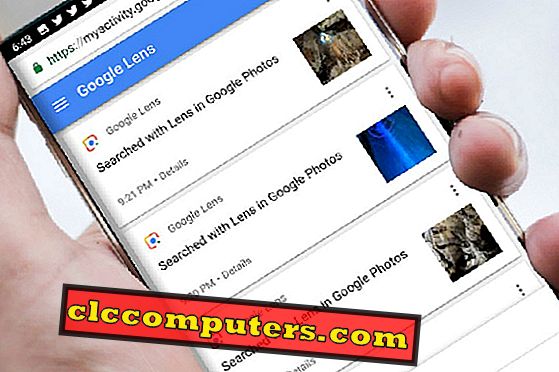
O Google Lens, com recursos profundos de aprendizado, pode reconhecer o que sua câmera vê, ler rótulos, fazer pesquisas on-line sobre os objetos identificados e até realizar ações. Por exemplo, aponte para um rótulo de Wi-Fi contendo o nome de usuário e a senha e ele conectará automaticamente seu smartphone a essa rede Wi-Fi. Apesar de identificar um rótulo WiFi e lê-lo é bom, mas há definitivamente algumas atividades que fazemos com nossas câmeras de smartphones que preferimos manter em sigilo.
Se o Google Lens analisar suas atividades de ontem deixar você incomodado, não se preocupe, pois o Google fornece uma maneira de excluir essa atividade registrada do Google Lens.
Ver atividade de lente do Google
Você pode visualizar todas as atividades do Google, incluindo o histórico do Google Lens, no link de atividades do Google. Para continuar, abra a página de atividade de lente do Google na página MyActivity do Google e faça login com suas credenciais da Conta do Google. Aqui, toda a sua atividade de serviços do Google seria listada, incluindo a Pesquisa do Google, os Anúncios, o Drive, o Gmail, as atividades para celular, etc.
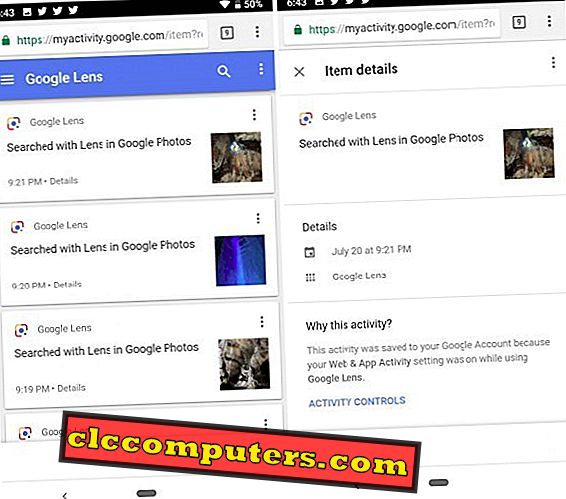
Você pode ver a atividade da lente toda a história do incidente que você usou com o Google Lens. Além disso, você pode agrupar sua atividade e filtrar atividades para agrupar as atividades. Você também pode pesquisar por qualquer atividade específica com uma palavra-chave.
Na tela principal, você pode selecionar a opção "Filtrar por data e produto" e, na opção "Filtrar por produto do Google", selecionar Lente do Google. Toda a sua atividade do Google Lens seria listada junto com a hora em que essa atividade aconteceu. Se você quiser ver mais detalhes sobre qualquer atividade específica do Lens, clique no incidente do Google Lens para ver os detalhes dessa atividade.
Excluir atividade de lente selecionada
Com base na atividade e no número de incidentes, você pode optar por excluir uma atividade de um grupo de atividades com base em uma data ou palavra-chave.
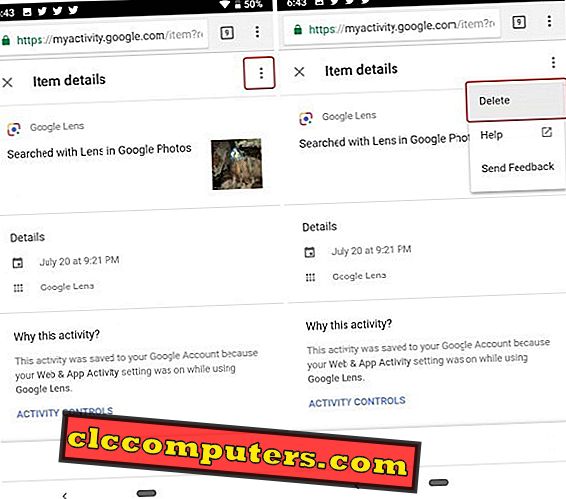
Para excluir uma atividade de lente do Google individual, abra essa atividade e clique no botão de três pontos no canto superior direito. Uma opção de exclusão ficará visível, a qual você pode usar para excluir a atividade do histórico do Google MyActivity.
Excluir atividade de lente por grupo
Você também pode selecionar várias atividades da página e excluí-las de uma só vez. Basta clicar no logotipo do Google Lens aparecendo ao lado do título do Google Lens e ele será alterado para uma caixa de seleção.
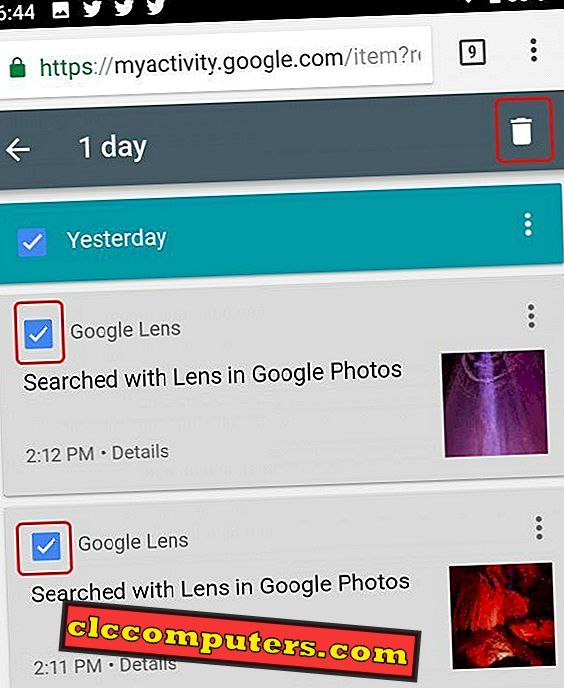
Depois de selecionar uma única atividade, você pode selecionar de maneira semelhante todas as outras atividades do Google Lens que deseja excluir. basta clicar no botão do lixo que aparece no canto superior direito da tela para excluir as atividades selecionadas.
Excluir atividade por data
Depois de aplicar o filtro acima para ver toda a nossa atividade do Google Lens, você notará que há uma barra azul que está abaixo de todas as atividades daquele dia específico.
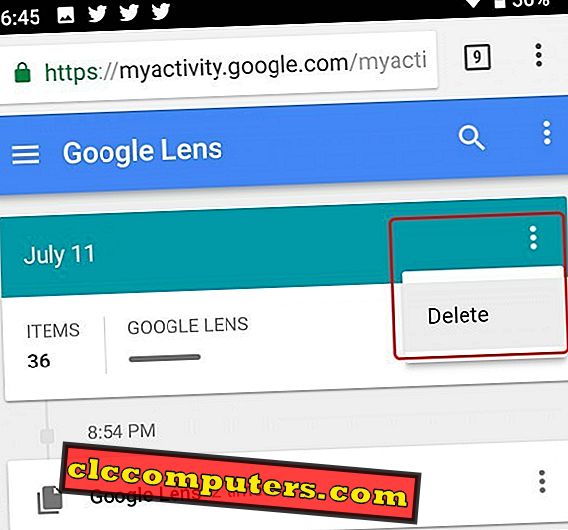
Se você quiser excluir todas as suas atividades do Google Lens por data, vá para a seção de atividades desse dia e abra o menu de opções usando o botão de três pontos e clique em Excluir.
Excluir atividade por um intervalo de datas
O que você faz se quiser excluir a atividade da lente no último mês ou ano? Se você quiser fazer a exclusão em massa de sua atividade do Google Lens usando um intervalo de dados, abra o menu usando o botão de 3 pontos e selecione a opção "Excluir atividade por". Selecione o período na página que abrir e clique em Excluir.
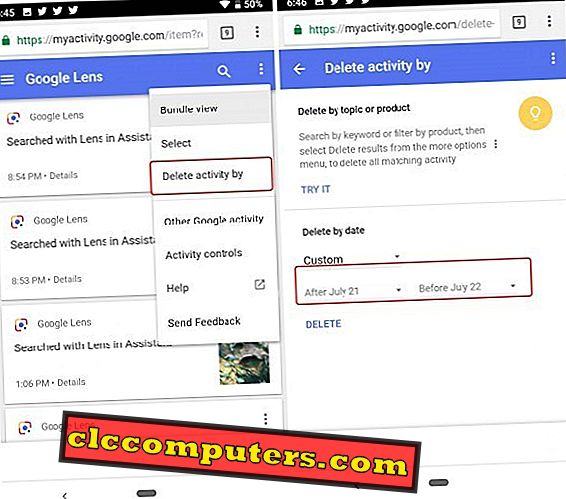
Ao pressionar Excluir, você verá uma mensagem informando como as informações coletadas serão úteis para personalizar sua experiência ao usar os serviços do Google.

Pausar o registro de atividades da Lente do Google
Quer você saiba disso ou não, os serviços são fornecidos gratuitamente com o custo de entregar nossas informações pessoais ao Google para que eles possam criar um mapa de personagens de nós - o que gostamos, onde vamos, quando viajamos, com que frequência viajamos, tipos de comida que preferimos e quais não. Provavelmente, o Google sabe mais sobre nós do que nós mesmos. Agora, com o Google Lens, até as imagens da sua câmera e quando você as pesquisou on-line também são gravadas.
Estas são várias formas de remover sua atividade registrada do Google Lens. Se você quiser, na mesma página, você encontrará uma opção "Controles de atividade". Você pode usá-lo para dizer ao Google para pausar a gravação de sua atividade no Google Lens. Essa configuração garante que a funcionalidade Lente do Google funcione, mas não armazene a Atividade de Lente do Google nos servidores do Google para futura análise de dados. No entanto, isso não afeta seus dados passados e você precisa excluí-los manualmente usando os métodos mencionados acima, caso queira removê-los permanentemente.
O Google Lens é um aplicativo incrível da Apple. O Google está registrando a atividade do Google Lens para melhorar o serviço. No entanto, o usuário tem a opção de visualizar a atividade do Google Lens. Quando você se preocupa com sua privacidade e não deseja manter o histórico, é possível excluir o Google Lens Activity da sua conta.













